
William Charles
0
4440
862
 Una bandeja de entrada desbordada es un problema, y uno al que casi todos tienen que enfrentarse a diario. Todos estamos tratando de evitar dejar una enorme pila de correos electrónicos no leídos en nuestra bandeja de entrada, pero seamos sinceros, no podemos lidiar con todo en el momento en que entra. La confusión que crea una bandeja de entrada llena a veces es tan grande que se convierte en una razón para retrasar la respuesta por sí misma.
Una bandeja de entrada desbordada es un problema, y uno al que casi todos tienen que enfrentarse a diario. Todos estamos tratando de evitar dejar una enorme pila de correos electrónicos no leídos en nuestra bandeja de entrada, pero seamos sinceros, no podemos lidiar con todo en el momento en que entra. La confusión que crea una bandeja de entrada llena a veces es tan grande que se convierte en una razón para retrasar la respuesta por sí misma.
Hay muchas soluciones y complementos para crear recordatorios por correo electrónico y devolver los correos electrónicos en momentos específicos, pero si eres un tipo de persona de bricolaje, o simplemente te gusta probar cosas nuevas, hay una manera de agregar una repetición funcionar a Gmail sin instalar o usar ninguna aplicación de terceros. Este método emplea scripts de aplicación, pero no tiene que saber codificar para usarlo. Instalar esta función es rápido y fácil, y lo mejor de todo, completamente gratis.
Simplemente siga esta guía paso a paso y estará posponiendo correos electrónicos en poco tiempo.
¿Qué es la repetición de Gmail??
Gmail Snooze es un script que crea una nueva etiqueta de repetición en su cuenta de Gmail, junto con 7 nuevas sub-etiquetas. Cuando desee posponer un correo electrónico durante 3 días, simplemente muévalo a la etiqueta correspondiente y el guión hará el resto del trabajo. Después del número correcto de días, el correo electrónico volverá a aparecer en su bandeja de entrada, donde puede volver a posponerlo de inmediato. O, alternativamente, lidiar con eso.
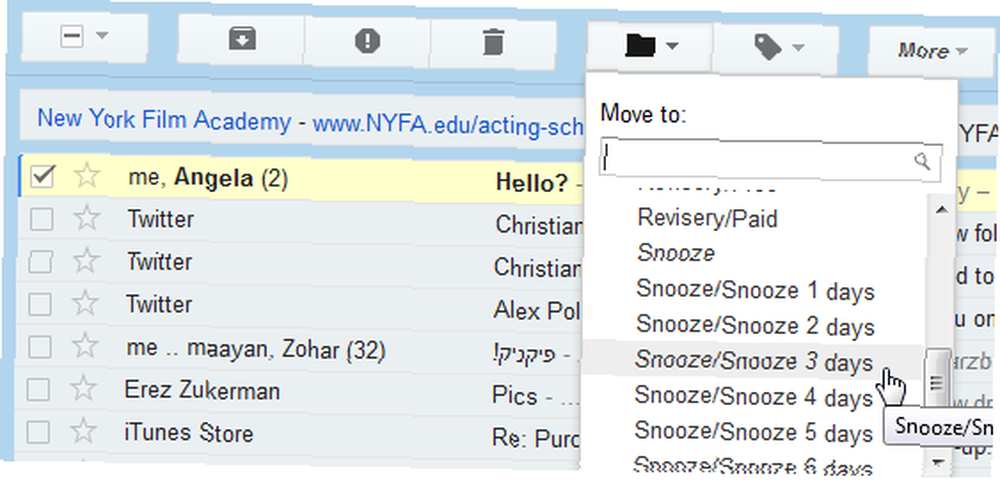
Google verifica el script, por lo que no tiene que preocuparse por agregarlo a su cuenta de Gmail.
Configurar la repetición de Gmail
Configurar el script es fácil y solo lleva unos minutos. Para comenzar, vaya a Google Docs y cree una nueva hoja de cálculo. En el menú Herramientas, elija “Editor de guiones ... ”.
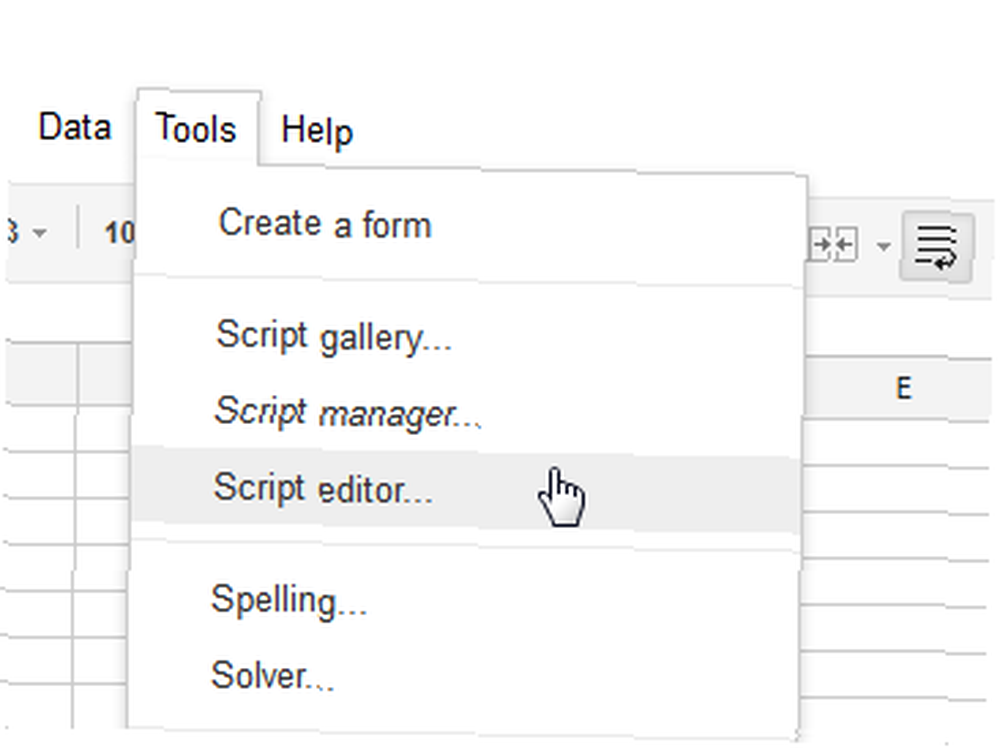
En el editor de secuencias de comandos, borre lo que esté allí de forma predeterminada y pegue este código:
var MARK_UNREAD = falso; var ADD_UNSNOOZED_LABEL = falso; función getLabelName (i) return "Snooze / Snooze" + i + "days"; function setup () // Crea las etiquetas que necesitaremos para posponer GmailApp.createLabel ("Snooze"); for (var i = 1; i 0) if (newLabel) // Mueve los hilos a la etiqueta "today" newLabel.addToThreads (página); else // A menos que sea hora de desanudarlo GmailApp.moveThreadsToInbox (página); if (MARK_UNREAD) GmailApp.markThreadsUnread (página); if (ADD_UNSNOOZED_LABEL) GmailApp.getUserLabelByName ("Unsnoozed") .addToThreads (página); // Mover los hilos fuera de la etiqueta de "ayer" oldLabel.removeFromThreads (página); Después de pegar el código, haga clic en el icono del disco para guardar su secuencia de comandos y asígnele un nombre. Una vez que hayas hecho eso, haz clic en el “Seleccionar función” menú desplegable y elija “Preparar”. Ahora haga clic en el botón Ejecutar (el triángulo gris). Deberá autorizar el script antes de poder ejecutarlo.
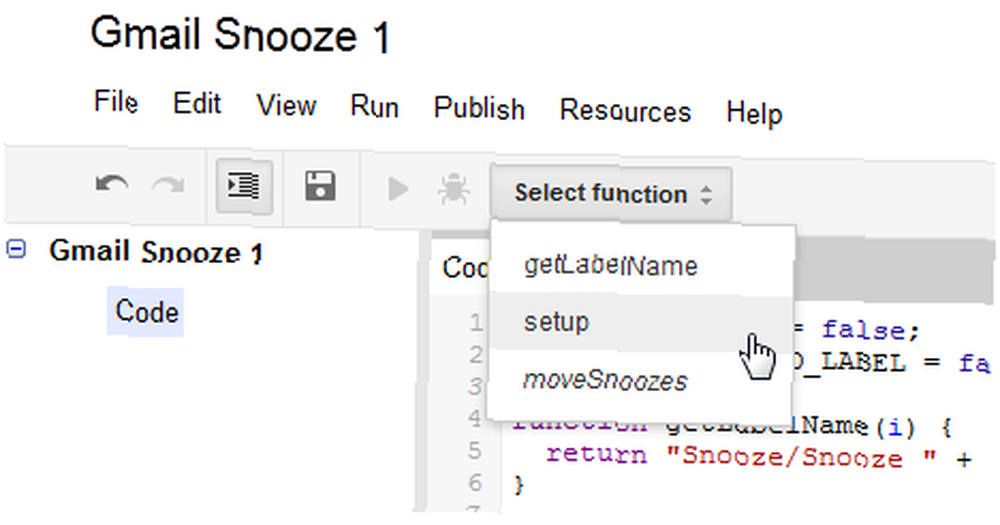
Ahora cambie a Gmail y mire sus etiquetas. Un nuevo “dormitar” la etiqueta ha aparecido ahora. Si expande esta nueva etiqueta, encontrará 7 nuevas sub-etiquetas. Por supuesto, esto no tiene que ampliarse para que funcione, por lo que no creará demasiado desorden innecesario.
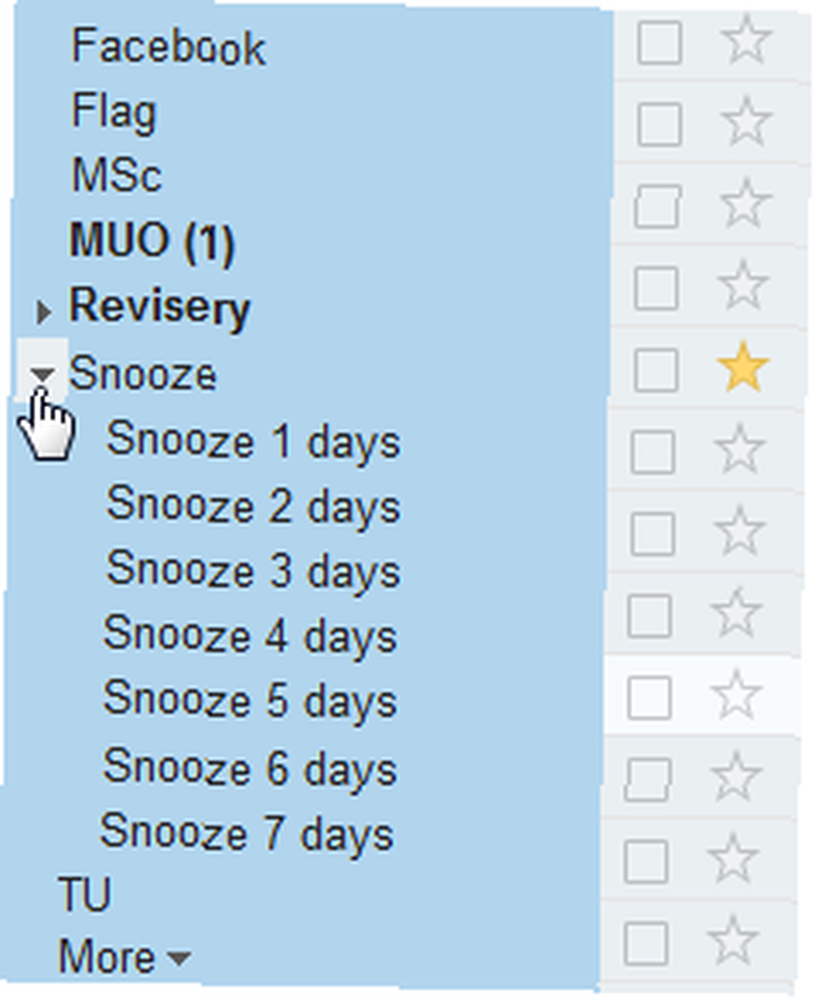
Ahora es el momento de configurar el activador del script. Dado que el script funciona por días, debe ejecutarse todas las noches y avanzar un correo electrónico pospuesto de etiqueta en etiqueta, hasta que vuelva a aparecer en la bandeja de entrada.
Para configurar el activador, regrese al editor de script, haga clic en el menú Recursos y elija “Desencadenantes del script actual”.
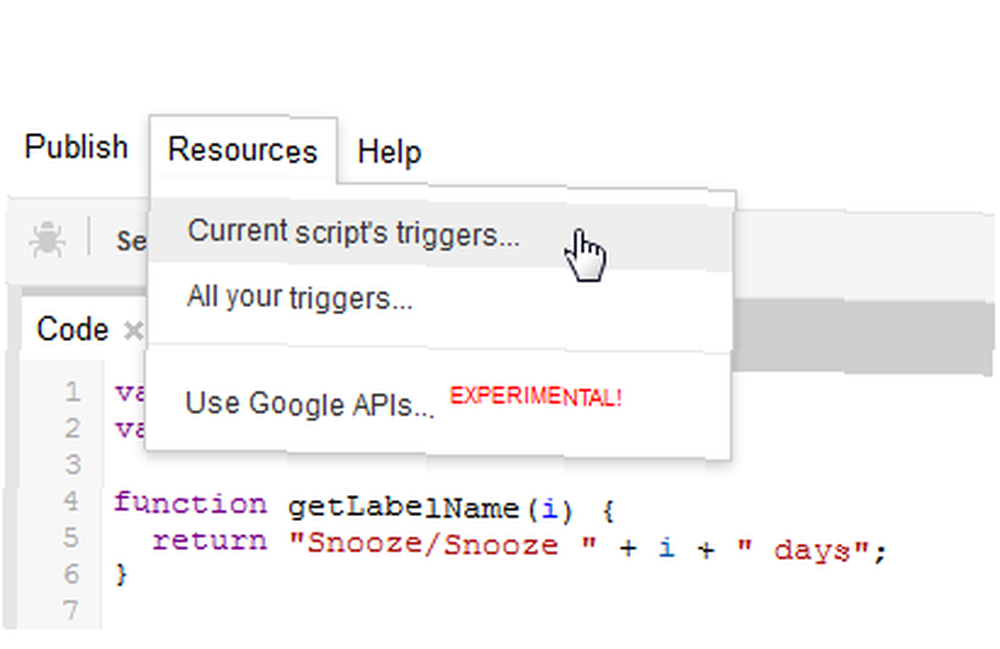
Un aviso le informará que actualmente no hay disparadores y le ofrecerá agregar uno nuevo. En “correr” elegir la moveSnoozes función. En Eventos, haga clic en Impulsado por el tiempo, y luego elegir “Temporizador de día” y “Medianoche a 1am”.
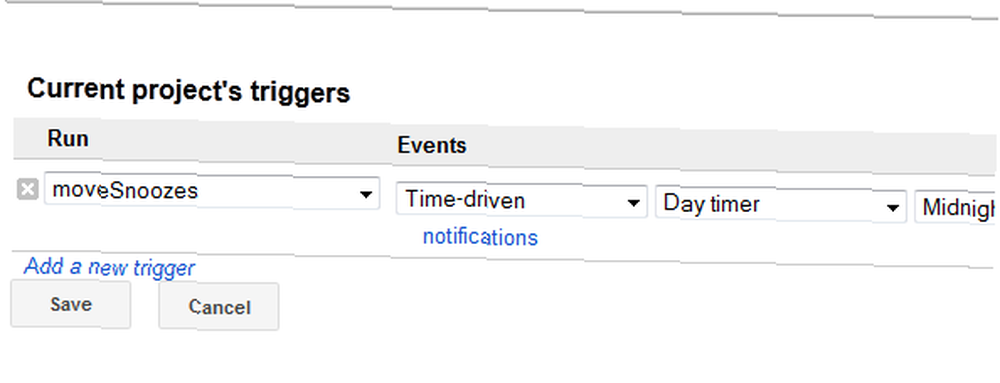
Por supuesto, puede elegir algo diferente como desencadenante, pero teniendo en cuenta cómo se hace el script, esta es la opción más lógica. Eso es todo, su Gmail Snooze está configurado y listo para funcionar!
Usar Gmail Snooze
Es hora de poner a Gmail Snooze en acción. Cuando encuentre un correo electrónico que desee posponer, márquelo, haga clic en el “Mover a:” menú (ícono de carpeta) y encuentre la etiqueta correcta para la cantidad de tiempo que desea posponer el mensaje.
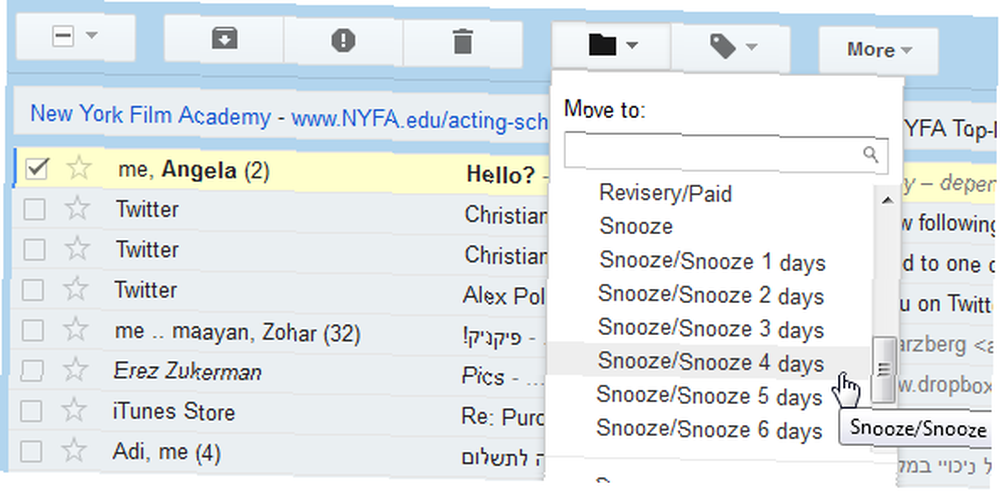
Cuando haga clic en la etiqueta, el mensaje desaparecerá de su bandeja de entrada y se colocará en su carpeta respectiva. Si mira las etiquetas en el panel izquierdo, podrá ver los correos electrónicos pospuestos esperando allí. los moveSnoozes La función se ejecutará todas las noches entre la medianoche y la 1 a.m., y moverá todos sus correos electrónicos pospuestos una etiqueta hacia adelante. Cuando se acabe el tiempo, el correo electrónico pospuesto volverá a aparecer en su bandeja de entrada.
Eliminar Gmail Snooze
Si ha decidido que ya no desea usar Gmail Snooze, es fácil de eliminar. Acceda nuevamente al editor de scripts y, en la barra izquierda, elija el Gmail Snooze guión, luego haga clic en Archivo -> Eliminar.
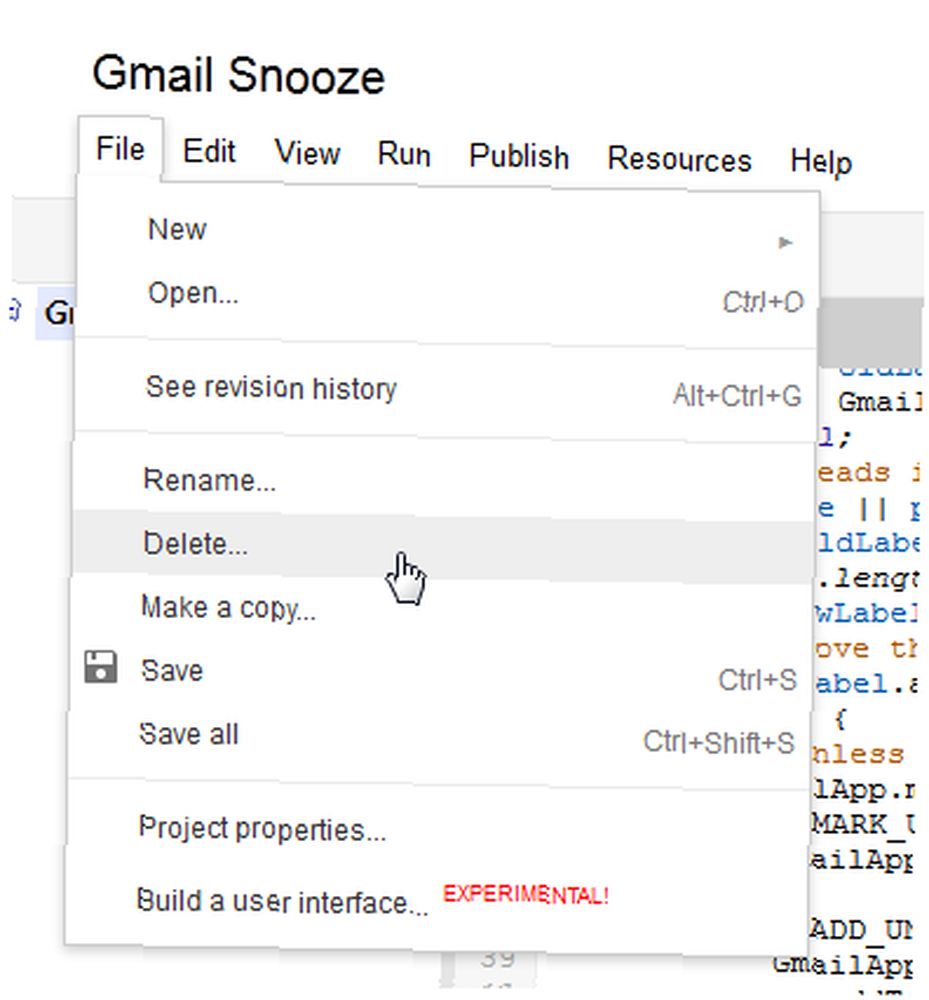
Esto revocará el acceso al script desde su cuenta de Google (puede consultar la lista aquí para ver si se ha eliminado). Lo que no hará es eliminar las etiquetas que ha creado. Para hacer eso, simplemente haga clic en la etiqueta Posponer en el panel izquierdo y elija “Eliminar etiqueta”. Esto eliminará todas las sub-etiquetas también. Solo asegúrese de no eliminar accidentalmente correos electrónicos pospuestos junto con las etiquetas, se perderán para siempre!
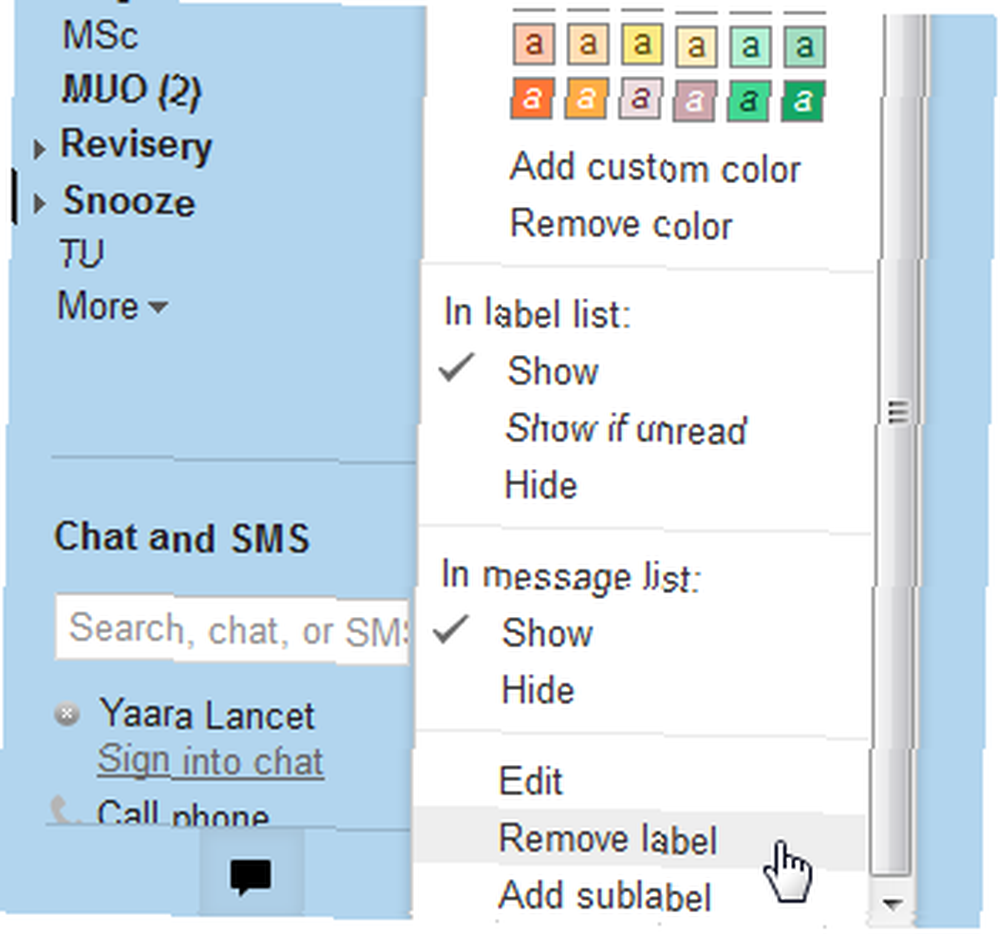
Pensamientos finales
El uso de la secuencia de comandos de Gmail Snooze puede no ser la forma más refinada o emocionante de posponer los correos electrónicos, pero es una excelente manera de ingresar al mundo de las secuencias de comandos de aplicaciones, que, cuando las descubres, puede ayudarte a automatizar y personalizar Gmail incluso promover. Es gratis y no requiere ninguna aplicación de terceros, lo que siempre es una ventaja. Es una forma increíble de posponer los correos electrónicos, que es fácil de recordar y fácil de ejecutar. A diferencia de otros métodos, esto es algo que realmente puedo ver usando.
¿Que pasa contigo? ¿Le darás una oportunidad a Gmail Snooze? ¿Utiliza algo diferente para controlar su bandeja de entrada desbordante? Comparte en los comentarios!
Imagen del reloj a través de Shuttertock











